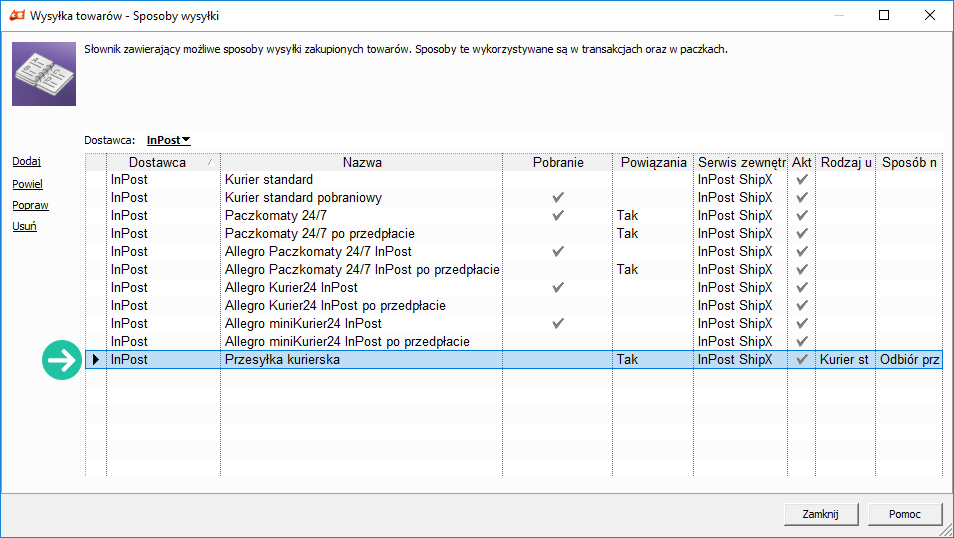Sposoby wysyłki
Teraz pokażemy Ci, jak zdefiniować sposób wysyłki w Sello. Sposoby wysyłki to metody dostarczania klientom towarów zamówionych na Allegro.
W naszym przykładzie zdefiniujemy sposoby wysyłki dla dostawcy InPost.
Sello umożliwia integrację z usługami InPostu, jak Paczkomaty 24/7 InPost, Allegro kurier InPost, Allegro miniKurier InPost czy Kurier InPost.
Wspomniane sposoby dostaw są obsługiwane w programie za pośrednictwem połączenia z serwerem ShipX, czyli specjalnym API firmy InPost.
Konfiguracja połączenia w Sello wymaga wprowadzenia danych dostępowych do usługi ShipX otrzymanych od InPostu. W pierwszej kolejności należy zatem przygotować dane dostępowe do API ShipX, tj. identyfikator organizacji oraz token.
Nowy sposób dostawy dodasz w module Ustawienia -> Słowniki -> Wysyłka towarów – Sposoby wysyłki.
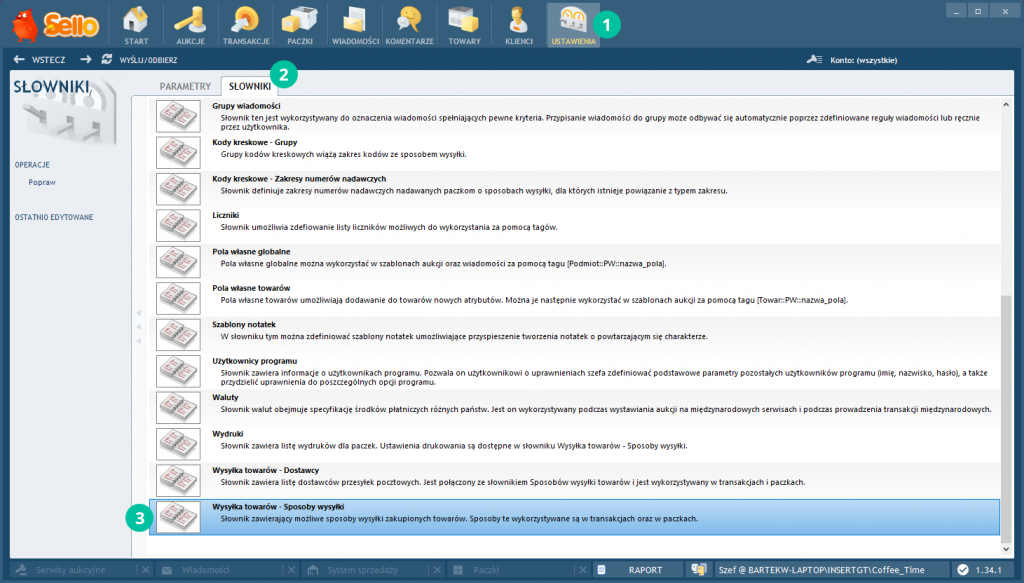
Ponieważ dodawany jest sposób wysyłki dla firmy InPost, w filtrze Dostawca wybierz właśnie tę firmę. Następnie kliknij Dodaj, aby wprowadzić nową definicję sposobu wysyłki obsługiwanego przez InPost.
Zwróć uwagę, że na liście dostępne są już domyślne sposoby wysyłki realizowane przez InPost. Możesz je zatem edytować (opcja Popraw) wprowadzając własne dane.
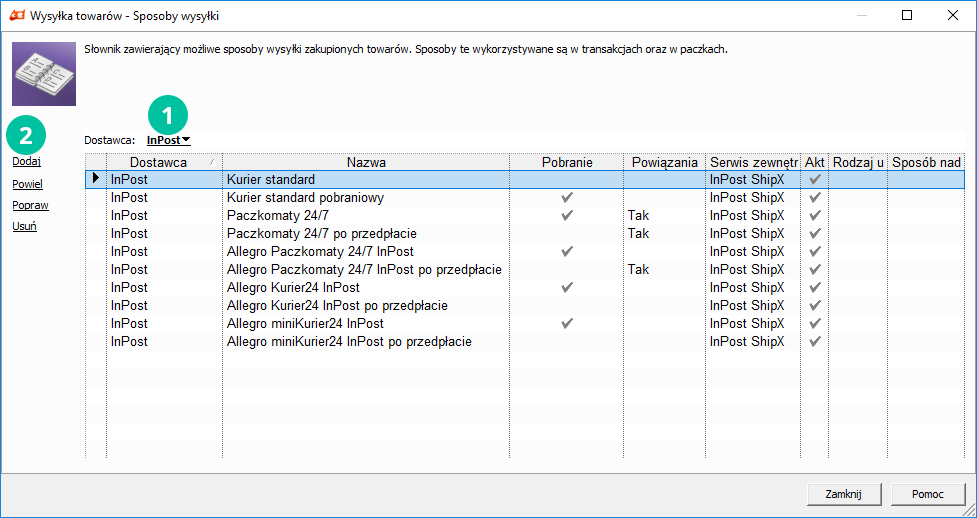
W naszym przykładzie dodamy Przesyłkę kurierską InPost bazującą na połączeniu z serwerem InPost ShipX.
W oknie Dostawa wprowadź nazwę, a następnie wybierz Dostawę Allegro klikając w ikonę plusa.
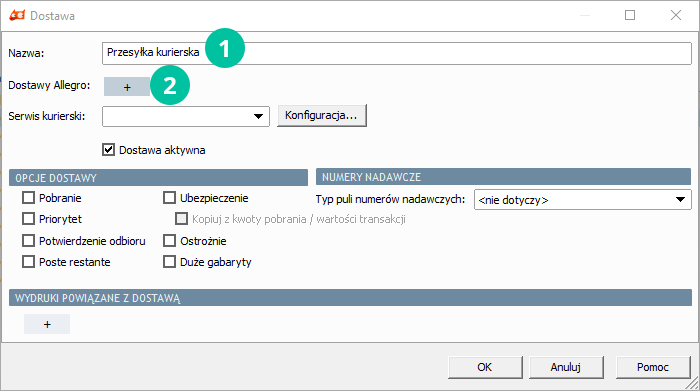
Z listy dostaw wybierz wszystkie te sposoby wysyłki z Allegro, które mają być obsługiwane przez dostawę Sello. W naszym przykładzie jest to Przesyłka kurierska znajdująca się w grupie KURIER.
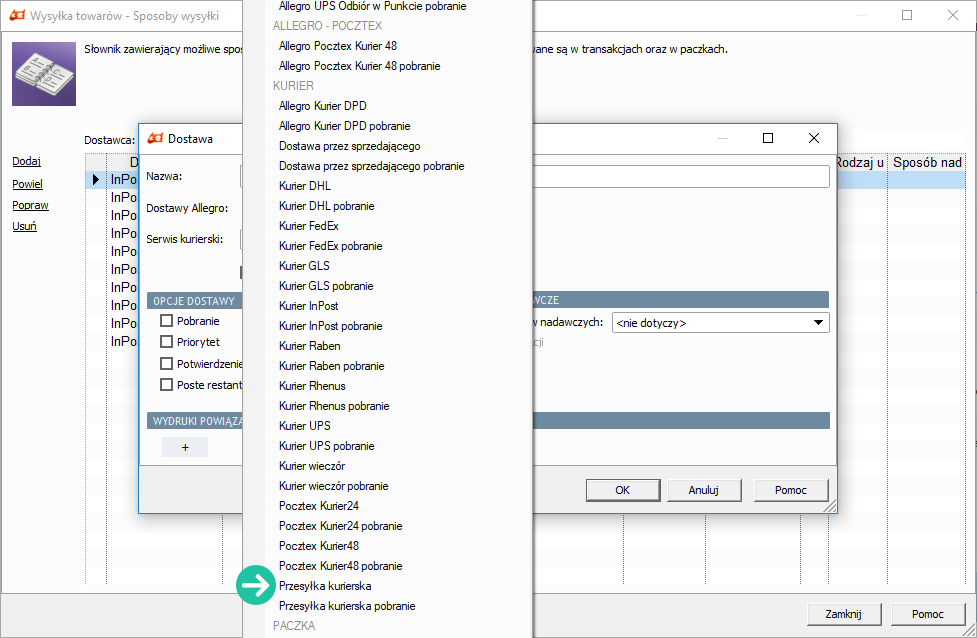
Teraz wskaż Serwis kurierski, który posłuży do obsługi przesyłki. Z rozwijalnego menu wybierz pozycję InPost ShipX, a następnie wciśnij przycisk Konfiguracja.
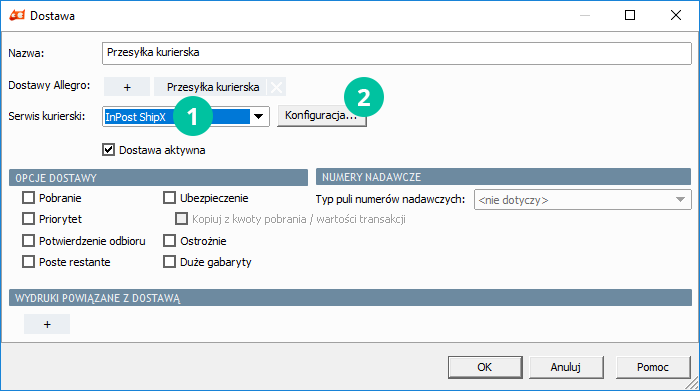
W oknie Parametry synchronizacji: InPost ShipX należy teraz wprowadzić niezbędne dane do prawidłowego działania usługi. Wskaż Usługę – w naszym przykładzie jest to Kurier standard.
UWAGA! Należy zwróć szczególną uwagę na nazewnictwo usług dostępnych w polu Usługa. Ważne jest, żeby wskazać właściwą usługę, gdy chce się skonfigurować dostawę Allegro. Przykładowo, chcąc zmapować dostawę Allegro Paczkomaty InPost, wybierz usługę Allegro Paczkomaty, a nie Paczkomaty.
Następnie wprowadź ID organizacji i token, które otrzymałeś od InPostu.
W polu Metoda nadania dostępne są opcje typowe dla różnych przesyłek InPostu. W naszym przykładzie wybieramy Odbiór przez kuriera (co oznacza, że kurier zjawi się u Ciebie po odbiór paczki). Dostępne są również opcje nadania w paczkomacie (należy wówczas wybrać paczkomat, w którym będą nadawane paczki), a także w POP (Punkcie Obsługi Paczek InPostu).
W polu Format wydruku wybierz sposób drukowania etykiety na paczkę. Do wyboru jest format standard oraz A6.
Gabaryt domyślny określa rozmiar paczki dla kuriera InPost, który będzie domyślnie nadawany paczkom z tą dostawą. Dla każdej paczki można zmienić rozmiar i gabaryt. Wprowadź wymiary odpowiadające gabarytom paczek, które będą wysyłane tym sposobem wysyłki.
Jako Masę domyślną możesz pozostawić opcję Brana z paczki – w takiej sytuacji Sello za każdym razem wagę do etykiety pobierze ze zdefiniowanej paczki. Jeśli wskażesz konkretny przedział wagowy (np. do 2 kg), będzie on ustawiany automatycznie na etykietach drukowanych dla tego sposobu wysyłki, bez względu na to, jaka będzie waga paczki.
Pole Szablon referencji definiuje sposób tworzenia numeru referencyjnego dla paczki. Domyślnie wpisywany jest symbol paczki, jednak możesz zmienić lub rozbudować numer korzystając z dostępnych tagów Sello. Wystarczy, że klikniesz w ikonę TAG i z listy wybierzesz dowolną wartość, np. Numer aukcji Allegro (Aukcja – Numer).
Ponadto w oknie Parametrów synchronizacji dostępne są opcje powiadomienia o przesyłce SMS-em oraz wiadomością e-mail. Pozostaw te opcje zaznaczone.
Możesz też zaznaczyć opcję Przesyłka w sobotę. Pamiętaj jednak, że opcja ta może wiązać się z większymi kosztami realizacji przesyłki.
Po dokonaniu wszystkich ustawień kliknij OK.
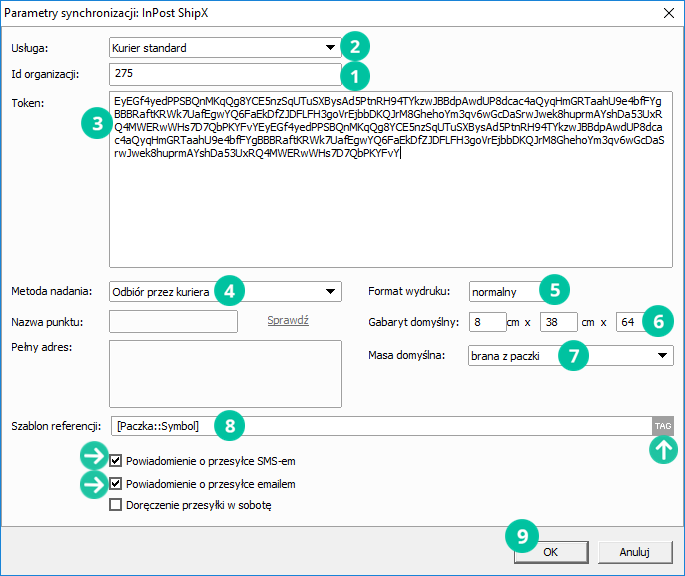
Konfiguracja Serwisu ShipX została zakończona.
W oknie Dostawa możesz jeszcze zaznaczyć dodatkowe opcje dostawy, jak Priorytet, czy Ubezpieczenie, które będą miały swoje odzwierciedlenie na wydrukach.
Na koniec podłącz do definicji dostawy odpowiednie wydruki, jak InPost – Etykieta czy InPost – Lista wysyłkowa. Możesz to zrobić klikając w ikonę plusa. Warto również do każdej dostawy dodać wydruk listy magazynowej.
Na koniec zapisz ustawienia dostawy klikając OK.
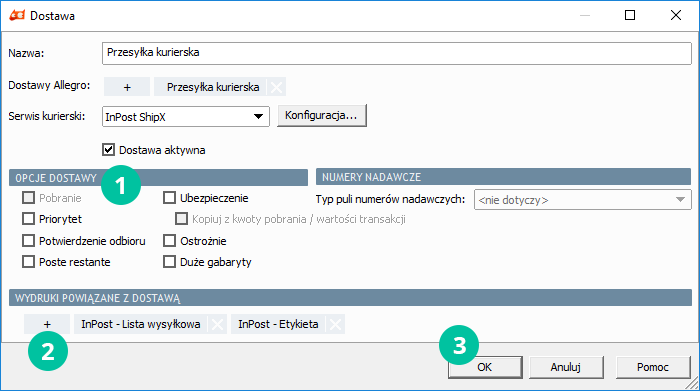
Sposób wysyłki został dodany i jest gotowy do wykorzystywania w paczkach.